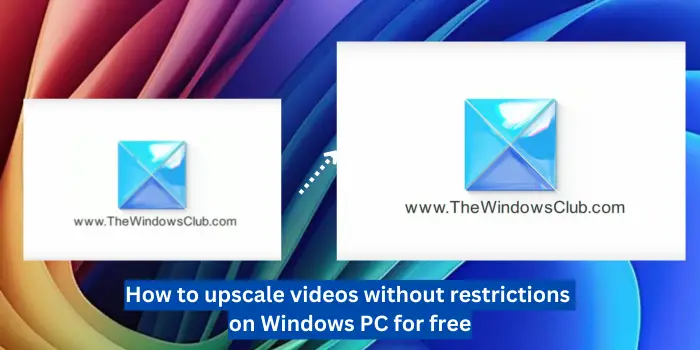Ce guide vous montre comment mettre à niveau des vidéos sans restrictions sur un PC Windows gratuitement. C’est le temps des résolutions 8K, 4K et 2K. Avec les appareils abordables qui peuvent lire des vidéos de très haute qualité, les résolutions 720p et inférieures sont aujourd’hui considérées comme de faible qualité. 1080p est désormais la résolution vidéo de base lue par les derniers gadgets technologiques. Si vous avez des vidéos anciennes ou de mauvaise qualité que vous souhaitez lire sur les derniers appareils sans perdre de pixels ou de qualité, vous devez les convertir en une résolution supérieure comme 1080p ou plus.
Convertir ou mettre à l’échelle des vidéos d’une qualité inférieure à une qualité supérieure est une tâche plus importante qui ne peut être effectuée sans un logiciel premium. Cependant, nous avons trouvé des programmes gratuits qui peuvent vous aider à le faire gratuitement.
Comment mettre à l’échelle des vidéos sans restrictions sur un PC Windows gratuitement
La mise à l’échelle de vidéos ou leur conversion en haute qualité est une tâche colossale qui nécessite l’intervention d’un professionnel. Grâce à l’IA et à certains outils gratuits mentionnés ci-dessous, nous pouvons le faire facilement et gratuitement.
- Waifu2x
- Vidéo2x
- rehausseur
- Dandere2x!
- Convertisseur vidéo AI gratuit (en ligne).
1]Waifu2x
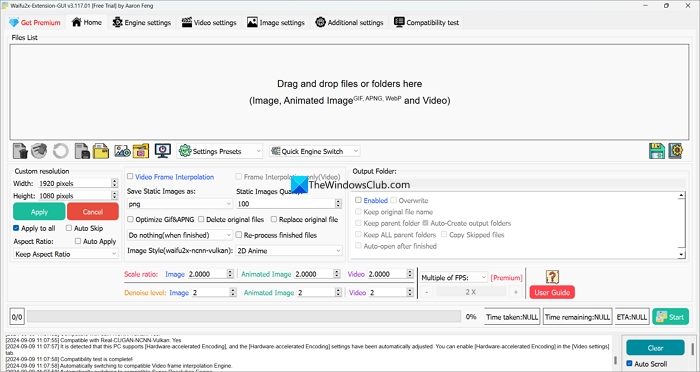
Waifu2x est un programme de conversion vidéo freemium disponible sur GitHub. Téléchargez le fichier zip et extrayez-le. Ensuite, exécutez l’application Waifu2x dans le dossier extrait. Il n’est pas nécessaire d’installer le programme séparément. Lorsque vous l’exécutez pour la première fois, le programme exécute quelques tests pour vérifier la compatibilité de votre PC Windows avec les modèles haut de gamme dont il dispose.
Pour utiliser Waifu2x sur un PC Windows pour mettre à l’échelle des vidéos,
- Ouvrez l’application Waifu2x et importez les fichiers vidéo de faible qualité en faisant glisser et en déposant les fichiers dans le Liste des fichiers onglet. Vous pouvez mettre à l’échelle plusieurs vidéos à la fois.
- Ajustez la résolution à laquelle vous souhaitez que les vidéos soient mises à l’échelle dans l’onglet Résolution personnalisée, puis cliquez sur Appliquer.
- Ensuite, ajustez le rapport hauteur/largeur et les autres paramètres selon vos besoins. Vous ne pouvez pas ajuster la fréquence d’images dans la version gratuite car elle est définie pour la version Premium. T
- Vous pouvez laisser le moteur haut de gamme par défaut ou ajuster les paramètres et sélectionner le moteur souhaité en cliquant sur le menu déroulant à côté Interrupteur moteur rapide sous le Liste des fichiers languette.
- Après avoir réglé tous les paramètres pour augmenter l’échelle, cliquez sur le Commencer bouton en bas à droite de la fenêtre pour démarrer le traitement.
En utilisant Waifu2x, vous pouvez également agrandir les images et les GIF.
2]Vidéo2x
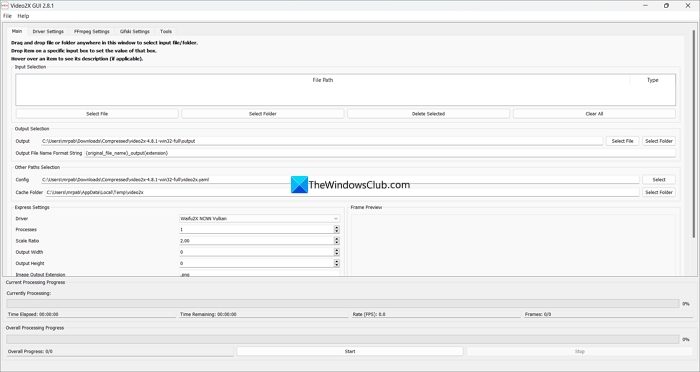
Video2x est un autre bon outil pour mettre à l’échelle des vidéos sur un PC Windows. Vous pouvez le télécharger depuis GitHub et l’exécuter sur votre PC sans installation. Il dispose de fonctionnalités permettant de mettre à l’échelle des vidéos par lots en ajoutant un dossier à l’application ou de mettre à l’échelle un seul fichier. Il prend en charge les images, les vidéos et les GIF. Vous pouvez définir la largeur et la hauteur de votre sortie dans l’onglet Paramètres rapides.
Note: Video2x n’a pas été mis à jour depuis décembre 2020. Vous n’obtiendrez peut-être pas les derniers modèles d’IA pour mettre à l’échelle votre vidéo selon vos besoins.
3]Enhancr
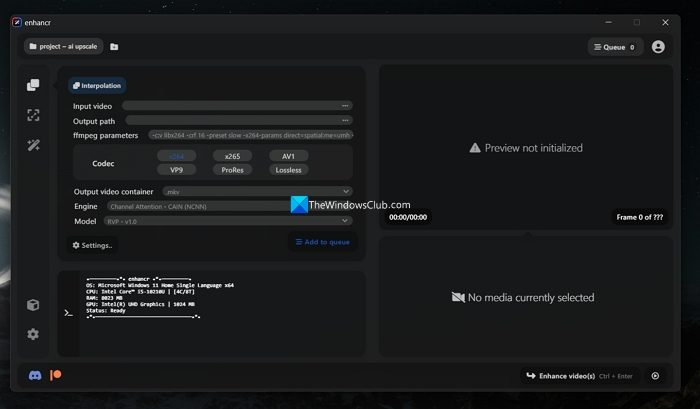
Enhancr est un autre programme de conversion vidéo freemium disponible pour les PC Windows. Vous pouvez le télécharger depuis GitHub et l’installer sur votre PC. Par rapport à d’autres programmes, il occupe une grande partie des ressources de votre système et peut ralentir votre système pendant son exécution.
Pour utiliser ehnancr pour mettre à l’échelle une vidéo sur un PC Windows,
- Ouvrez Enhancr et cliquez sur Créer un nouveau projet d’amélioration
- Saisissez votre vidéo en cliquant sur le bouton Parcourir à côté de l’ Entrée vidéo
- Sélectionnez le chemin de sortie, le format de sortie, le codec, le moteur et l’échelle pour mettre à l’échelle votre vidéo. Seuls trois moteurs sont disponibles pour la mise à l’échelle dans la version gratuite.
- Une fois que vous avez terminé, exécutez la mise à l’échelle en cliquant sur le Ajouter à la file d’attente bouton.
Vous pouvez également utiliser le programme enhancr pour restaurer ou interpoler des vidéos.
4]Dandere2x!
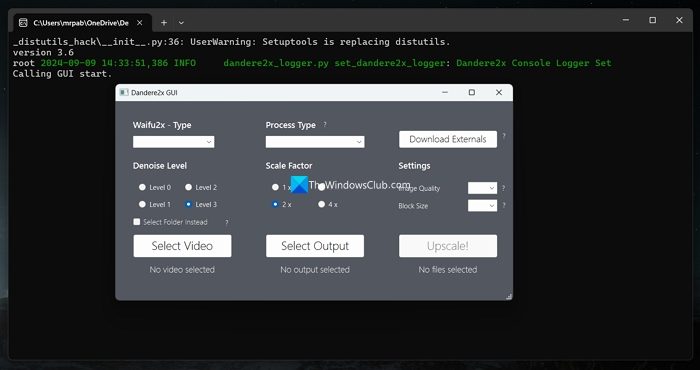
Dandere2x! est un convertisseur vidéo léger avec de bonnes options pour peaufiner la vidéo. Vous pouvez débruiter la vidéo, la mettre à l’échelle jusqu’à 4x et améliorer l’image à l’aide de quatre modèles de conversion. Il vous suffit de télécharger le programme depuis GitHub et de l’exécuter. Ensuite, ajoutez la vidéo au programme à l’aide de Sélectionner une vidéo. Ensuite, sélectionnez le dossier de sortie, modifiez les paramètres et cliquez sur Haut de gamme ! pour obtenir la vidéo à la qualité souhaitée.
5]Convertisseur vidéo AI gratuit (en ligne)
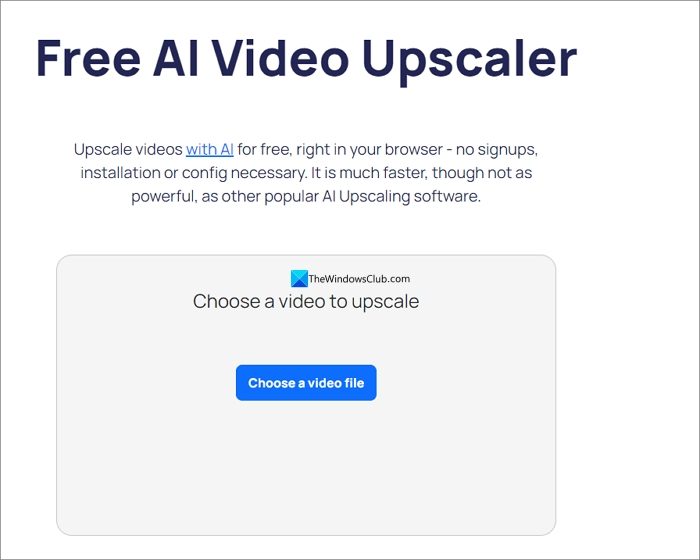
Si vous ne pouvez pas utiliser les outils ci-dessus en raison de leur taille de fichier importante et des contraintes du système, vous pouvez utiliser des outils gratuits. Convertisseur vidéo IA Outil en ligne pour convertir vos vidéos de basse qualité en haute qualité. Il utilise WebSR, une bibliothèque multimédia gratuite et open source, pour améliorer vos vidéos sur le Web en temps réel. Il ne sollicite pas les ressources de votre système, à l’exception du navigateur et de la bande passante Internet. Le modèle est actuellement en cours de développement, mais vous pouvez l’utiliser.
Lire: Comment redimensionner une vidéo sur Clipchamp sur un PC Windows
Comment convertir une vidéo en 4K sur mon ordinateur ?
Vous pouvez utiliser des outils gratuits comme Waifu2x, Video2x, enhance, Free AI Video Upscaler, etc., sur votre ordinateur pour mettre à l’échelle vos vidéos vers des résolutions 4K. Le résultat peut ne pas être celui que vous attendez, car certaines fonctionnalités comme la fréquence d’images sont incluses dans les forfaits premium. Ce sont de bons outils pour commencer à mettre à l’échelle vos vidéos vers la 4K. De plus, des centaines d’outils gratuits et payants en ligne peuvent vous aider à mettre à l’échelle vos vidéos vers des résolutions 4K.
Comment améliorer la qualité d’une vidéo ?
La mise à l’échelle d’une vidéo peut améliorer sa qualité. Des outils gratuits tels que Free AI video upscaling, Video2x, Media.io, etc., sont disponibles pour vous aider à améliorer la qualité. La mise à l’échelle vers la qualité souhaitée nécessite un changement de modèle, ce qui demande du temps et de la patience pour trouver le bon modèle par essais et erreurs.
Lecture connexe : Comment modifier le rapport hauteur/largeur de la vidéo pour Windows 11.